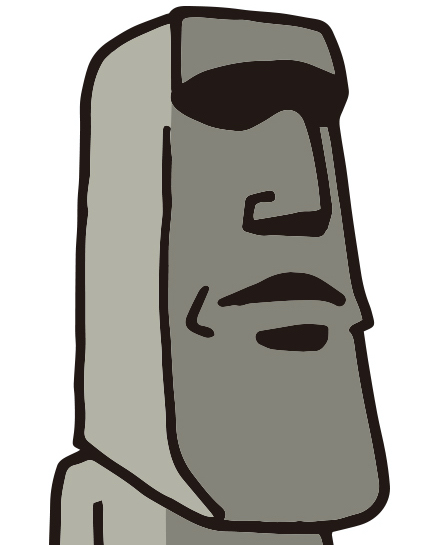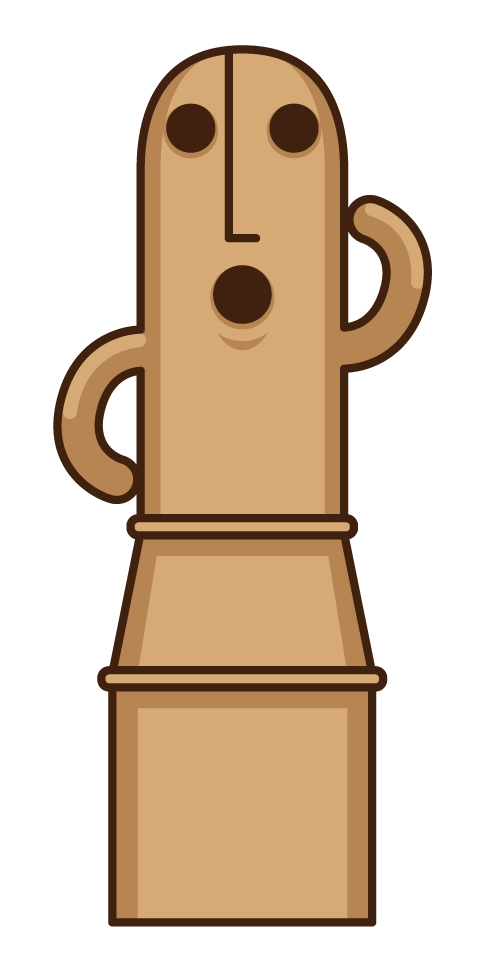月額550円で大量の作品が見放題のdTV。
スマホで楽しむための、専用アプリがあります。
この記事ではアプリの基本の使い方や、知っておくと便利な機能まで解説いたします。
再生機能
まずは基本的な再生機能です。
再生機能は動画配信アプリとしては、とてもスタンダードなものです。
YouTubeなど、普段利用されているかたは、すぐに使うことができます。
スキップ、巻き戻し、シークバー

再生はご覧のようにシンプル。
巻き戻し、スキップは前後10秒ずつと、こちらも基本的なものとなります。

大幅な移動はおなじみシークバーがあります。
再生速度の変更
dTVは再生速度の変更ができるので便利です。
使い方は再生画面の右上の設定ボタンをタップします。

すると画面上に再生速度を選ぶメニューが出てきます。
再生速度は
・標準
・1.2倍速
・1.5倍速
の3種類となっています。
実用的な設定となってます。

連続自動再生で次のエピソードを見る
連続ドラマなど、シリーズ物は、1シーズンを連続再生で一気に見ることができます。
設定方法もカンタンで、画面右上の設定ボタンをタップした後

先ほどの再生速度設定のメニューと一緒に、連続再生のオン/オフ切り替えボタンがありますのでこれで切り替えます。

画面を横向きに固定
画面を横向きに固定できます。
もちろんスマホを横向きにおいても画面横向きにはなりますが、ここで設定しておくと、画面は横向き固定となります。
設定の仕方は
メインメニュー左下の「その他」ボタンをタップします。

その他の画面が開きますので、出てきたメニューの中の「設定」をタップします。

設定メニューのなかに「画面を横向きにする」のオン、オフ切り替えスイッチがあります。
必要に応じて切り替えて使ってください。

字幕、音声の切り替え
音声や字幕の切り替え方法です。
再生画面右上の「設定」ボタンをタップします。

メニューが出てきます。
この中で、字幕の選択ができます。

・字幕は日本語字幕です。
・吹き替えは日本語の吹き替えとなります。
全ての作品が対応しているわけではありません。
ここがスゴイ
dTVは、再生中に字幕/吹き替えが切り替えられます。
お気に入りの追加とプレイリスト表示の仕方
気に入った作品を見つけたら、とりあえずお気に入り追加しておきましょう。
こうすればあとで再生やダウンロードが、いつでもできます。
お気に入り追加のやり方
お気に入り追加のやり方はカンタンで、作品の再生画面で、左下にハートのマーク「お気に入り」ボタンがありますので、そこをタップするだけです。

タップするとこのようにハートが赤くなります。
これでお気に入り追加されました。

お気に入りに追加したリスト(マイリスト)を見る
お気に入り追加した作品の一覧を見るには
画面左下の「マイリスト」ボタンをタップすれば見られます。

このように、お気に入り追加した作品一覧が見られます。

マイリストから不要な作品を削除する
お気に入り追加した作品を一覧から削除したい場合は
一件削除の場合
一件だけ削除したい場合は一覧の削除したい作品を左にスライドすれば削除されます。

複数削除の場合
複数同時に削除したい場合は
まず、マイリスト画面右上の「削除」ボタンをタップします。

次に、作品の左側にチェックする欄がありますので、削除したい作品にチェックを入れます。
画面下の赤帯部分(この画像だと2件削除する)をタップすれば削除されます。

全部削除してしまいたい場合は、画面右上の「全選択」で選んで一気に全削除できます。

見たい作品を検索する
作品を検索したい場合はいくつかの方法がありますので、用途で使い分けてください。
作品やアーティスト名からさがす
一番シンプルな検索方法です。
これは、見たい作品のタイトルなどが、すでにわかっている時に手っ取り早く作品をさがす方法です。
メインメニュー下の「さがす」ボタンをクリックします。

検索窓が表示されます。
ここに調べたいワードを入力すればOKです。

ジャンルからさがす
次に、ジャンルだけはわかっている、あるいは自分の見たいジャンルで何か作品を見つけたい時には、ジャンルから探せます。
こちらも同じく、画面下の「さがす」をタップします。

検索窓の下に、ジャンル一覧が表示されますのでこの中から選んでタップします。
選べるジャンルは
・オリジナル
・音楽
・洋画
・邦画
・アニメ
・キッズ
・国内ドラマ
・海外ドラマ
・韓流、華流
・教養、バラエティ
・レンタル
となっています。
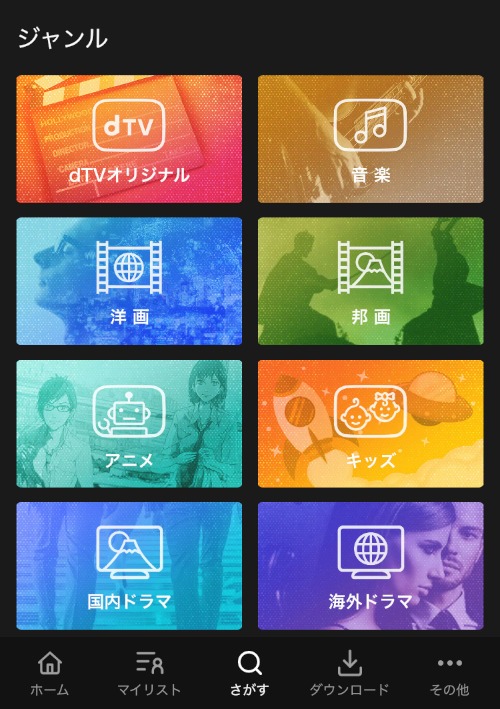
例えばdTVオリジナルを選ぶとこんな感じで表示されます。
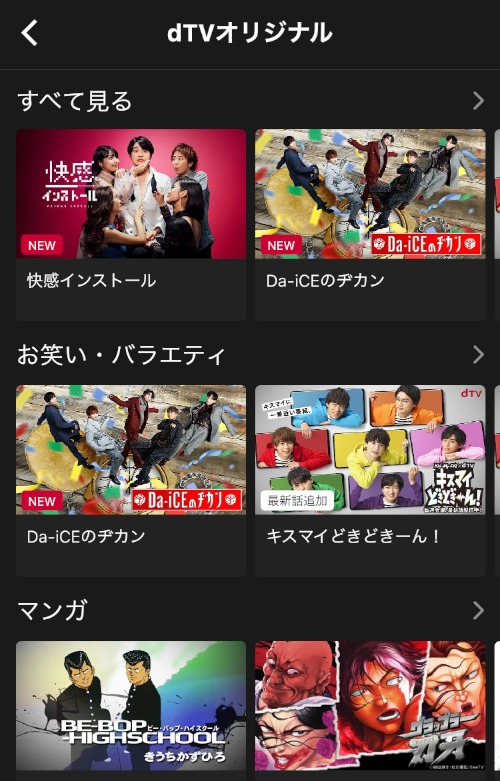
ランキングから選ぶ
ランキングから選ぶこともできます。
人気番組がすぐに分かるので便利です
メインメニューの「ランキング」をタップします。


ランキング一覧が表示されます。
トータルランキング以外に、ジャンルごとのランキングも見られます。
画面上の帯に、ジャンルが出ていますので、見たいジャンルをタップします。
ここでは「dTVオリジナル」を選んでみます。

選んだジャンル(dTVオリジナル)でのランキング一覧が表示されます。
さらに画面下部の「他のジャンルを見る」をタップすると、より細かいジャンル分けがされます。

このように、さらに細かく分けられます。

配信終了間近の作品をチェック
作品は一定期間で配信終了になるものがあります。
配信終了間近の作品を、チェックできます。
メイン画面中央にある「31日以内に配信終了する作品」をタップします。
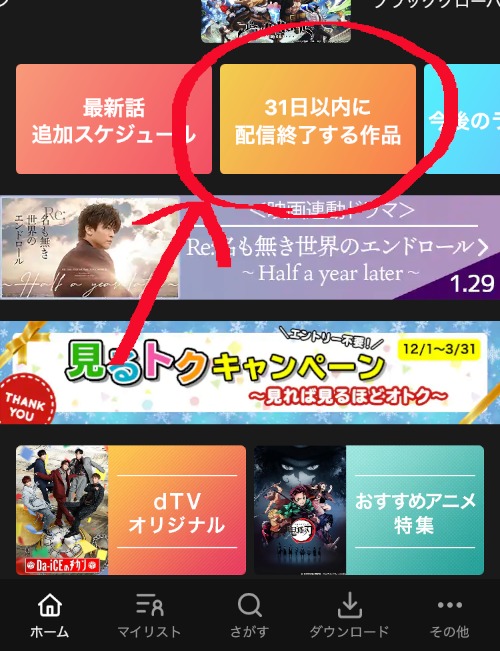
終了間近の作品が表示されます。

リクエスト機能で見たい作品をリクエストする
見たい作品が配信されていなかった場合、作品をリクエストすることができます。
ただし、リクエストすれば、即座に反映される、ということではないです。
リクエストの出し方
メインメニュー左下の「その他」をタップします。

出てきたメニューの中の、「お問い合わせ・リクエスト」をタップします。

「作品のリクエスト」をタップします。

リクエスト画面が出てきます。
このページでリクエスト作品を入力してください。

最後に「送信する」をタップします。

内容の確認がありますので、変更するなら「修正する」、内容がOKなら「確定する」をタップしてください。

これでリクエスト完了です。

dtv作品のダウンロード方法
作品をスマホにダウンロードする方法です。
スマホのストレージにご注意ください。
容量に空きがないとダウンロードできません。
ダウンロード時はWi-Fi環境のもと行いましょう。
1作品で1〜2GBくらい使うので、モバイル通信だとギガの消費がかさみます。
作品のダウンロード手順
作品を選んで再生画面の下に、「ダウンロード」ボタンがありますので、タップします。

ダウンロードが始まります。
電波状況や、作品の容量(再生時間、画質)によって、ダウンロード時間は変わります。
数分〜数十分かかります。

ダウンロードが完了するとこのような表示になります。

ダウンロードしたリストを見る
ダウンロードした作品の一覧を見たい場合は、ダウンロードリストで確認できます。
メイン画面下の「ダウンロード」ボタンをタップします。

ダウンロードリストが表示されます。

リストから不要な作品を削除する
見終わったりして不要になった作品は、リストから削除しましょう。
複数削除する場合
複数作品を削除する場合はまず、画面左上の「削除」ボタンを、タップします。

リスト左のチェックを入れます。
全て削除する場合は、「全選択」をタップします。

画面下の赤帯(画像だと2件削除する)部分をタップしますと、削除されます。
一件ずつ削除する場合
1件だけ削除する場合は、リストから削除したい作品を左スライドすれば、削除されます。

画質設定
ダウンロードのときも、ストリーミング再生のときも画質の設定ができます。
ストリーミング時の画質設定
ストリーミング再生時の画質設定は、再生画面右上の「設定ボタン」を、タップします。

設定画面が表示されます。
「ストリーミング時の画質選択」で、画質を選択します。
選べる画質は
・自動
・最高画質
・高画質
・標準画質
の4種類。
「自動」はその時の電波状況で、自動選択されます。

ダウンロード時の画質設定
ダウンロード時の画質設定です。
基本設定
メイン画面右下の「その他」ボタンをタップします。

その他ページの「設定」をタップします

設定画面で、「ダウンロード画質」をタップします。

ダウンロード画質を選択します。
画質は
・最高画質
・高画質
・標準画質
・容量節約モード
・毎回確認
です。
画質を落とすと、ストレージ容量や通信量の節約になります。
またダウンロードにかかる時間も、短縮されます。

ダウンロードのたびに毎回設定する
基本設定で「毎回確認」を選択すると、ダウンロードするたびに、画質を選択できます。
「毎回確認」設定して、作品をダウンロードしようとすると
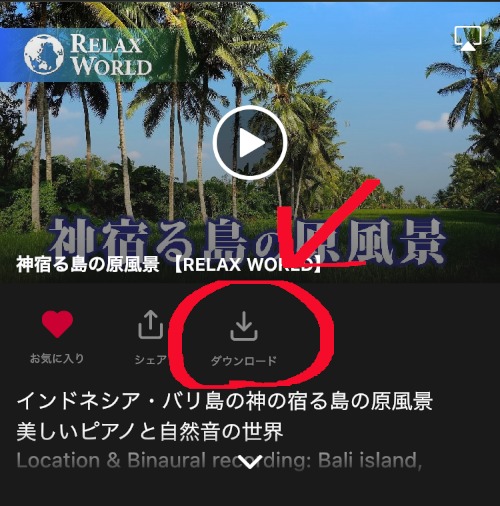
その都度画質の確認が入ります。
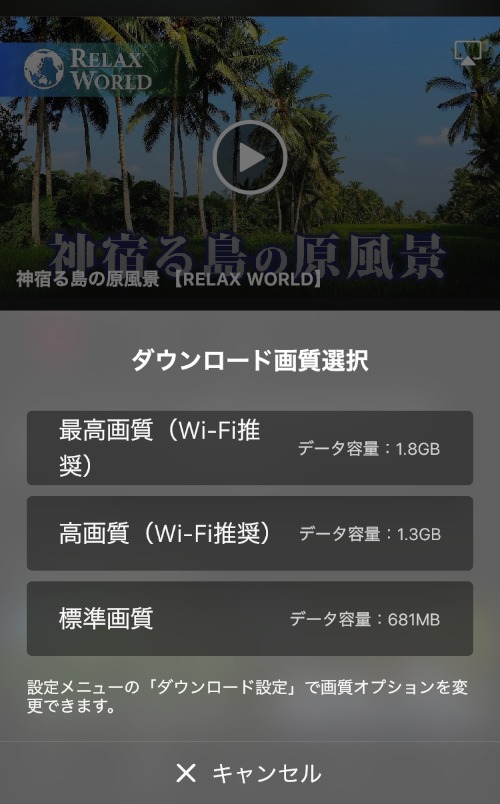
まとめ
dTVのアプリは、非常にシンプルではありますが、その分使いやすく、実際に使っていればだいたいわかってしまうカンタンさです。
一度この記事を見ていただけたなら、あとはもう実際に触ってみれば、すぐに使いこなせます。
ぜひお試しください!
【さっそく試してみる】>>【初回31日間無料/dTV】月額550円(税込)映画・ドラマ・アニメ・韓流、話題作ゾクゾク追加!